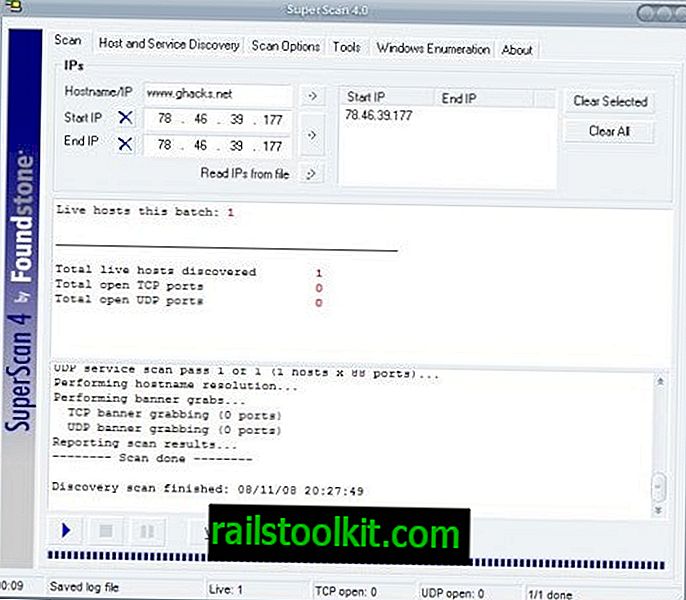Microsoft пусна наскоро разширението Windows Defender Application Guard за Google Chrome и Mozilla Firefox.
Windows Defender Application Guard е функция за защита, създадена да зарежда ненадеждни сайтове и услуги в лека виртуална машина. Тя изисква Windows 10 Professional или Enterprise по време на писането и работи в самостоятелни и Enterprise-управлявани режими. Изисква се поне Windows 10 версия 1803.
Новото разширение на браузъра носи функционалността на Application Guard на браузърите на трети страни Google Chrome и Mozilla Firefox.
Разширение за защита на Windows Defender

Инсталирането е малко по-сложно от инсталирането на друго разширение на браузъра. Основната причина за това е, че трябва да се уверите, че Application Guard е включен като функция на устройството, както и че сте инсталирали придружителното приложение на Microsoft Store.
С други думи: може да се наложи да инсталирате три различни приложения, преди да можете да ги използвате.
Необходими са следните стъпки:
- Активирайте Windows Defender Application Guard на устройството, ако вече не е включен. Уверете се, че системата отговаря на изискванията за хардуер и софтуер.
- Инсталирайте придружителното приложение на Windows Defender Application Guard от Microsoft Store.
- Инсталирайте разширението Google Chrome или добавката Mozilla Firefox.
- Само за предприятие: Определете настройките за изолиране на мрежата, за да определите списък на надеждни сайтове, до които можете да получите достъп чрез Chrome или Firefox.
- Рестартирайте устройството.
Използване на разширението
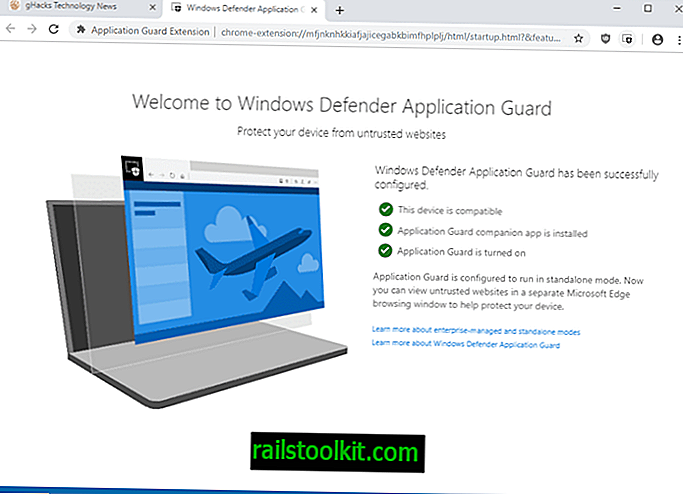
Разширението подчертава, ако всички изисквания са изпълнени след инсталирането. Трябва да видите три зелени светлини, показващи, че устройството е съвместимо, че придружаващото приложение е инсталирано и че приложението Guard е включено.
Как се използва разширението зависи до голяма степен от изданието на Windows 10.
Забележка : Може да искате да изключите събирането на диагностични данни, което е активирано по подразбиране. Просто кликнете върху иконата на разширение и превключете "Разрешаване на Microsoft да събира диагностични данни", за да го направи.
Самостоятелен режим
Потребителите на Windows 10 Pro и Enterprise, които избират самостоятелен режим, получават много малко от разширението, тъй като то не работи автоматично в този режим.
Всичко, което можете да направите, всъщност е да кликнете върху иконата на разширение и там на бутона „Нов прозорец за защита на приложението“, за да стартирате нов екземпляр на Application Guard на Microsoft Edge.
По-удобно, отколкото да се налага да стартирате екземпляри на Application Guard от Microsoft Edge ръчно, но не от много и вероятно не си струва труда да инсталирате разширението и приложението на Microsoft Store.
Enterprise-управляван режим
Корпоративните администратори имат допълнителни опции за конфигуриране, които автоматизират опита. Всичко, което е необходимо за това, е да настроите настройките за изолиране на мрежата; те определят надеждни сайтове, например диапазон от IP адреси, до които потребителите могат да осъществяват достъп чрез браузъри на трети страни, в които е инсталирано разширението.
Всеки сайт, който не е в списъка с доверие, автоматично се пренасочва към екземпляра на Microsoft Edge Application Guard.
Когато потребителите отиват до сайт, разширението проверява URL адреса спрямо списък на надеждни сайтове, дефинирани от администраторите на предприятия. Ако сайтът е определен за ненадежден, потребителят се пренасочва към изолирана сесия на Microsoft Edge. В изолираната сесия на Microsoft Edge, потребителят може свободно да се придвижва до всеки сайт, който не е изрично дефиниран като доверен от тяхната организация, без риск за останалата част от системата.
Microsoft планира да разшири функционалността, като зареди надеждни сайтове, отворени в екземпляра Application Guard в браузъра на трети страни.
С предстоящата ни възможност за динамично превключване, ако потребителят се опита да отиде на надежден сайт, докато е в изолирана сесия на Microsoft Edge, потребителят се връща обратно в браузъра по подразбиране.
Заключителни думи
Разширението на Windows Defender Application Guard е полезно разширение за браузър за Enterprise среди, в които са разрешени поддържани браузъри на трети страни. Изглежда по-малко вероятно той да види много сцепление на Pro устройства, макар и поради ограниченията.
Сега Вие : Използвате ли Application Guard или други услуги за виртуализация на сърфиране?